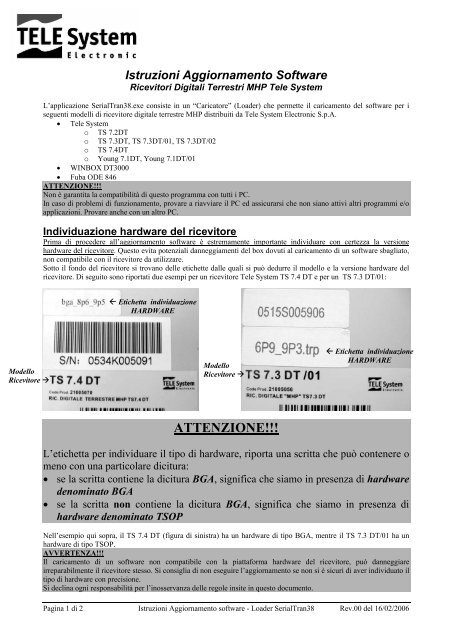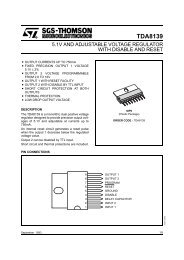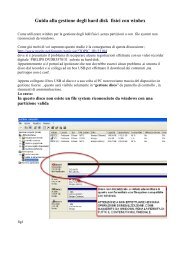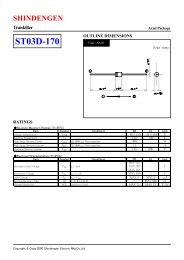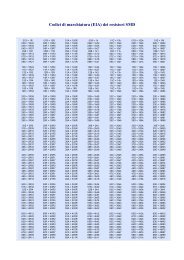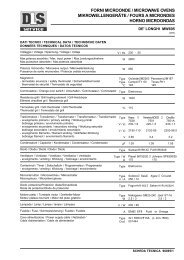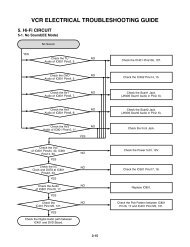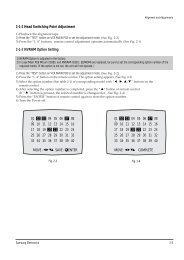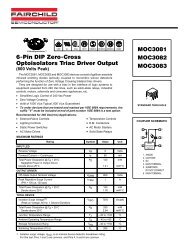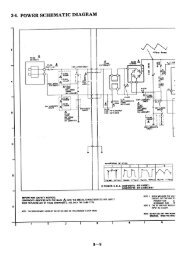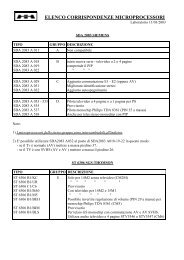ATTENZIONE!!! - Mari TV Elettronica
ATTENZIONE!!! - Mari TV Elettronica
ATTENZIONE!!! - Mari TV Elettronica
You also want an ePaper? Increase the reach of your titles
YUMPU automatically turns print PDFs into web optimized ePapers that Google loves.
Istruzioni Aggiornamento Software<br />
Ricevitori Digitali Terrestri MHP Tele System<br />
L’applicazione SerialTran38.exe consiste in un “Caricatore” (Loader) che permette il caricamento del software per i<br />
seguenti modelli di ricevitore digitale terrestre MHP distribuiti da Tele System Electronic S.p.A.<br />
• Tele System<br />
o TS 7.2DT<br />
o TS 7.3DT, TS 7.3DT/01, TS 7.3DT/02<br />
o TS 7.4DT<br />
o Young 7.1DT, Young 7.1DT/01<br />
• WINBOX DT3000<br />
• Fuba ODE 846<br />
<strong>ATTENZIONE</strong>!!!<br />
Non è garantita la compatibilità di questo programma con tutti i PC.<br />
In caso di problemi di funzionamento, provare a riavviare il PC ed assicurarsi che non siano attivi altri programmi e/o<br />
applicazioni. Provare anche con un altro PC.<br />
Individuazione hardware del ricevitore<br />
Prima di procedere all’aggiornamento software è estremamente importante individuare con certezza la versione<br />
hardware del ricevitore. Questo evita potenziali danneggiamenti del box dovuti al caricamento di un software sbagliato,<br />
non compatibile con il ricevitore da utilizzare.<br />
Sotto il fondo del ricevitore si trovano delle etichette dalle quali si può dedurre il modello e la versione hardware del<br />
ricevitore. Di seguito sono riportati due esempi per un ricevitore Tele System TS 7.4 DT e per un TS 7.3 DT/01:<br />
Etichetta individuazione<br />
HARDWARE<br />
Modello<br />
Ricevitore <br />
Modello<br />
Ricevitore <br />
Etichetta individuazione<br />
HARDWARE<br />
<strong>ATTENZIONE</strong>!!!<br />
L’etichetta per individuare il tipo di hardware, riporta una scritta che può contenere o<br />
meno con una particolare dicitura:<br />
• se la scritta contiene la dicitura BGA, significa che siamo in presenza di hardware<br />
denominato BGA<br />
• se la scritta non contiene la dicitura BGA, significa che siamo in presenza di<br />
hardware denominato TSOP<br />
Nell’esempio qui sopra, il TS 7.4 DT (figura di sinistra) ha un hardware di tipo BGA, mentre il TS 7.3 DT/01 ha un<br />
hardware di tipo TSOP.<br />
AVVERTENZA!!!<br />
Il caricamento di un software non compatibile con la piattaforma hardware del ricevitore, può danneggiare<br />
irreparabilmente il ricevitore stesso. Si consiglia di non eseguire l’aggiornamento se non si è sicuri di aver individuato il<br />
tipo di hardware con precisione.<br />
Si declina ogni responsabilità per l’inosservanza delle regole insite in questo documento.<br />
Pagina 1 di 2 Istruzioni Aggiornamento software - Loader SerialTran38 Rev.00 del 16/02/2006
Elenco materiale necessario<br />
1. PC con processore Pentium 233 (o superiore), sistema operativo Windows95 (o superiore) e porta seriale RS232<br />
2. Ricevitore MHP (vedi sopra l’elenco dei ricevitori compatibili)<br />
3. Cavo seriale RS232 tipo null-modem con connettori DB-9 femmina-femmina (PIN 2-3 incrociati)<br />
Connessioni<br />
1. Tenere scollegato il ricevitore dalla presa elettrica e dall’antenna durante il collegamento.<br />
2. E’ possibile collegare un cavo SCART tra la presa SCART <strong>TV</strong> del ricevitore e quella del <strong>TV</strong>. In tal modo, durante<br />
l’aggiornamento, verranno visualizzate alcune informazioni sullo schermo <strong>TV</strong>, compreso lo stato di avanzamento<br />
dell’operazione.<br />
3. Connettere il ricevitore al PC attraverso il cavo seriale RS232 indicato al punto 3 dell’Elenco materiale necessario.<br />
PC<br />
Cavo seriale RS232<br />
null-modem<br />
Box Digitale Terrestre<br />
Procedura per l’Aggiornamento Software del Ricevitore<br />
Questa operazione permette di aggiornare/ripristinare il software del ricevitore.<br />
Procedere come segue:<br />
1. Disconnettere il ricevitore dalla rete elettrica e collegarlo al PC (vedi Connessioni)<br />
2. Avviare il PC e assicurarsi che non vi sia nessuna applicazione e nessun programma attivi<br />
3. Aprire il programma SerialTran38.exe<br />
4. Scegliere il menu OptionsSetup. Apparirà la finestra di setup:<br />
a. Packet Length: 2048 (non modificare ASSOLUTAMENTE questo parametro)<br />
b. Serial Port: selezionare CORRETTAMENTE la porta COM del PC alla quale è connesso il ricevitore<br />
5. Mantenendo premuto il tasto Freccia Giù ▼ del pannello frontale del ricevitore ed inserire l’alimentazione del box.<br />
Continuare a tenere premuto il tasto ▼ per circa quindici secondi: sul display del ricevitore (se presente) apparirà la<br />
scritta “dESt” (destinazione) e sul <strong>TV</strong>, se collegato, verrà visualizzata una maschera grigio/bianca.<br />
6. Cliccare col mouse l’icona Upload (PC to Box) del programma SerialTran38 e confermare l’operazione cliccando<br />
su “Sì”. Apparirà una finestra dove specificare il percorso (cartella), l’estensione (.dat o .urt) ed il nome del file<br />
contenente il software da caricare nel ricevitore.<br />
7. Cliccando quindi su Apri e successivamente su Transfer. Si aprirà una nuova finestra indicante lo stato di<br />
avanzamento dell’operazione.<br />
8. Ad upload completato apparirà sul monitor del PC una finestra di avviso.<br />
9. Attendere qualche minuto per dare il tempo al ricevitore di completare la scrittura del nuovo software in memoria.<br />
10. Ad aggiornamento terminato, con il ricevitore collegato alla presa SCART del <strong>TV</strong>, si troverà a schermo la<br />
maschera per la selezione lingua della procedura guidata d’installazione del box.<br />
Pagina 2 di 2 Istruzioni Aggiornamento software - Loader SerialTran38 Rev.00 del 16/02/2006